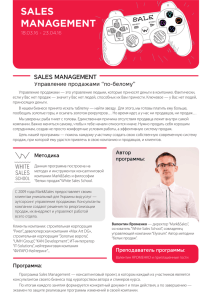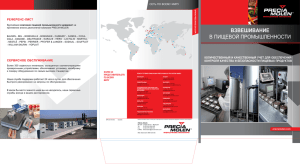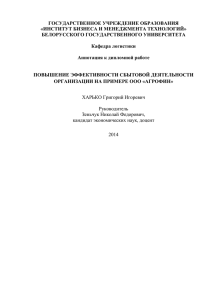Интеграция систем Quick Sales 1.1. и 1С
advertisement
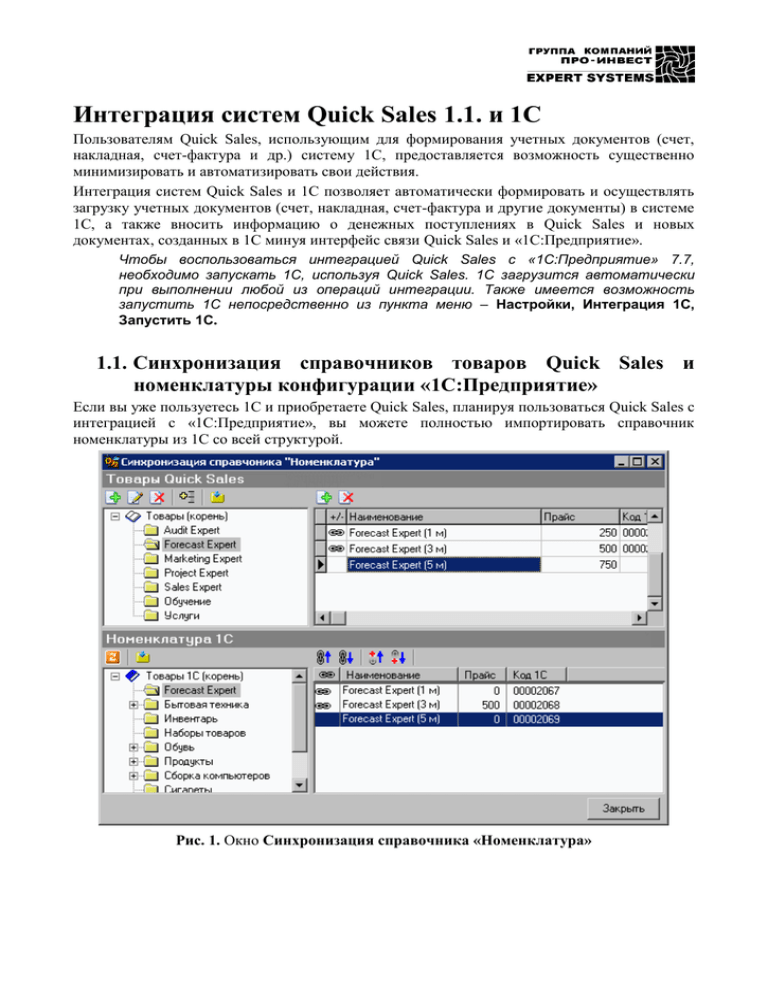
Интеграция систем Quick Sales 1.1. и 1С Пользователям Quick Sales, использующим для формирования учетных документов (счет, накладная, счет-фактура и др.) систему 1С, предоставляется возможность существенно минимизировать и автоматизировать свои действия. Интеграция систем Quick Sales и 1С позволяет автоматически формировать и осуществлять загрузку учетных документов (счет, накладная, счет-фактура и другие документы) в системе 1С, а также вносить информацию о денежных поступлениях в Quick Sales и новых документах, созданных в 1С минуя интерфейс связи Quick Sales и «1С:Предприятие». Чтобы воспользоваться интеграцией Quick Sales c «1С:Предприятие» 7.7, необходимо запускать 1С, используя Quick Sales. 1С загрузится автоматически при выполнении любой из операций интеграции. Также имеется возможность запустить 1С непосредственно из пункта меню – Настройки, Интеграция 1С, Запустить 1С. 1.1. Синхронизация справочников товаров Quick Sales и номенклатуры конфигурации «1С:Предприятие» Если вы уже пользуетесь 1С и приобретаете Quick Sales, планируя пользоваться Quick Sales с интеграцией с «1С:Предприятие», вы можете полностью импортировать справочник номенклатуры из 1С со всей структурой. Рис. 1. Окно Синхронизация справочника «Номенклатура» Как реализована в системе Quick Sales интеграция с 1С 1.2. Синхронизация справочников клиентов Quick Sales и контрагентов конфигурации «1С:Предприятие» Здесь имеется возможность импортировать контрагентов из конфигурации «1С:Предприятие» или добавить контрагента в конфигурацию, а также связать клиента из Quick Sales и контрагента. Предполагается, что содержание записи контрагента в 1С более полное и более функциональное: использование реквизитов контрагента для выставления счета, ИНН, банковские счета и др. Рис. 2. Окно Синхронизация справочников клиентов и контрагентов Если у вас уже имеются контрагенты в конфигурации «1С:Предприятие», можно произвести импорт, в ходе которого автоматически по наименованию произойдет связь элементов справочника клиентов из Quick Sales и контрагентов. Так же недостающие элементы будут добавлены из конфигурации «1С:Предприятие» и связаны. 1.3. Возможности, предоставляемые интеграцией систем Quick Sales и 1С Для работы интеграции Quick Sales и 1С, необходимо, чтобы система 1С:Предприятие была запущена на Вашем компьютере с помощью Quick Sales – это можно осуществить из пункта меню Настройки – Интеграция 1С – Запустить 1С:Предприятие или вызвав одну из операций связанной с интеграцией 1С, в этом случае 1С:Предприятие будет запущена автоматически. Возможно вам будет необходимо авторизоваться в системе 1С:Предприятие. http://www.pro-invest.com/it; e-mail: info@pro-invest.com 2 Как реализована в системе Quick Sales интеграция с 1С Рис.3. Окно Сделка. Вкладка Документы 1С Формирование документов в 1С Чтобы создать документ, например, счет в 1С, необходимо нажать кнопку , если клиент или какой-нибудь товар не существует в «1С:Предприятие», то предлагается создать или связать его – открывается форма Синхронизация клиентов или товаров. Quick Sales посылает запрос системе 1С, и в «1С:Предприятие» предлагается выбрать тип документа. Выбираем, например, счет. В 1С формируется счет по клиенту и с товарами, указанными в сделке. Счет создается с текущей датой. Тип документа, номер и дата счета передаются обратно в Quick Sales и отображаются в соответствующих полях в таблице ссылок на документы 1С. В открытом документе в 1С вы можете просмотреть и распечатать созданный счет, можете отредактировать его. Если в 1С вы добавили новый товар, вам будет предложено через диалог синхронизации товаров «связать» его с каким-либо товаром из Quick Sales или добавить в Quick Sales. Аналогично поступаем с другими типами документов. Кнопка редактировать документ открывает документ, выбранный в таблице, в конфигурации «1С:Предприятие» на редактирование. При нажатии на кнопку Quick Sales. (Удалить документ), удаляется ссылка на документ из таблицы в Внимание! Сам документ «1С:Предприятие». не удаляется из базы данных конфигурации Поиск и импорт документов из 1С Чтобы найти ранее созданные документы 1С, нужно нажать кнопку (Импорт документов из 1С) в системе Quick Sales, при этом поля тип документа, Номер и Дата будут автоматически заполнены ссылками на документы конфигурации «1С:Предприятие». http://www.pro-invest.com/it; e-mail: info@pro-invest.com 3 Как реализована в системе Quick Sales интеграция с 1С Рис. 4. Форма во время обращения к 1С Проверка оплаченных счетов После того как по сделке прошли оплаты и это зафиксировано в 1С, можно проверить и занести информацию об оплате сделки в систему Quick Sales. Quick Sales посылает запрос системе 1С. 1С находит все оплаченные суммы по заданной сделке текущего клиента, и если будет обнаружена сумма, отсутствующая в сделке, то вам система предложит ее добавить. В случае, когда суммы присутствуют в 1С и Quick Sales, но отличаются значениями, например, изменилась сумма поступления из 1С, изменили оплату в Quick Sales. Рис.5. Запрос на добавление новой оплаты по сделке Добавление суммы производится от имени пользователя Quick Sales и заносится по всем товарам пропорционально их плановой стоимости. В случае изменения сумма может перераспределяться соответственно оплатам для каждого товара. Например, была загружена оплата по счету №12, общей суммой 300 руб. на два товара QS – 100 руб. и SE – 200 руб., оплата по QS была удалена и загружаем оплату из 1С. Сумма распределится полностью на SE – 300 руб. В случае получении платежей из 1С в комментариях указывается: Обновлено из 1С («дата обновления»). Рис.6. Окно Сделка. Вкладка Товары и оплата http://www.pro-invest.com/it; e-mail: info@pro-invest.com 4 Как реализована в системе Quick Sales интеграция с 1С Если же новых или измененных денежных поступлений по сделке не обнаружено, Quick Sales выдает сообщение, информирующее об этом. Рис.7. Сообщение об отсутствии новых денежных поступлений Групповые операции загрузки документов и платежей в Quick Sales При получении выборки сделок вы имеете возможность загрузить документы из конфигурации «1С:предприятие» и проверить оплату по сделкам. Условием получения документов и оплаты является связь клиента и сделки с контрагентом из конфигурации «1С:Предприятие» и договором соответственно. Выбрав в выпадающем меню необходимую вам опцию, можно произвести загрузку документов или оплат по сделкам. Рис.8. Загрузка документов или оплат Также можно выполнить загрузку документов и импорт платежей по сделкам клиента в модуле Клиенты, вкладки карточка клиента и сделки. Выбрав в выпадающем меню необходимую вам опцию, можно произвести загрузку документов или оплат по сделкам. 1.4. Какие конфигурации 1С? В комплект поставки Quick Sales включено несколько наборов обработок для интеграции со следующими конфигурациями 1С: «1С:Предприятие» 7.7. Конфигурация «Бухгалтерия», редакция 4.2. и выше «1С:Предприятие» 7.7 Конфигурация «Торговля+Склад», редакция 9.0. и выше «1С:Предприятие» 7.7 Конфигурация комплексная (Бухгалтерия+Торговля+Склад+Зарплата+Кадры), редакция 4.4. и выше Если вы используете одну из указанных выше конфигураций, для организации взаимодействия систем Quick Sales и 1С вам нужно будет добавить в глобальный модуль конфигурации 1С две переменные и сделать их доступными во всех модулях конфигурации. Если вы используете другие конфигурации 1С, то специалисты по 1С могут произвести настройки обработок для интеграции вашей конфигурации – для этого предусмотрено специальное руководство по настройке. Это никак не отражается на структуре конфигурации и алгоритмах работы 1С, и не влияет на работоспособность системы 1С. Ваши бухгалтеры могут быть спокойны за целостность настроек 1С! Более подробная информация по работе с 1С и Quick Sales содержится в документации, поставляемой с этими программами. http://www.pro-invest.com/it; e-mail: info@pro-invest.com 5